Gebruik je apps op Android om je favoriete films, programma's of muziekvideo's te bekijken? Waarom bekijk je ze niet op je Xbox? Een van de voordelen van het hebben van een Xbox-gameconsole, naast het spelen van games, is videostreaming.
Xbox-fabrikant Microsoft is bijna vijf jaar geleden een samenwerking aangegaan met Miracast om Android-gebruikers in staat te stellen video's van hun slimme apparaten naar de gameconsole te casten of te streamen.
Waarom video's rechtstreeks van Android naar Xbox streamen?
Xbox-consoles zijn meer dan speelautomaten. Ze zijn een complete mediahub voor al uw entertainmentbehoeften. Krijg toegang tot services op je Xbox zoals Netflix, IMDb of Amazon Prime via de connectiviteit van je Android-smartphone.
Het streamen van media via Xbox is ook beter als je je telefoon rechtstreeks op een smart-tv-scherm moet spiegelen. Eenmaal verbonden, kunt u video's afspelen in de galerij van uw Android en inhoud rechtstreeks van uw Android-apparaat naar uw Xbox overbrengen.
Wat is Xbox-DLNA?
Een Digital Living Network Alliance (DLNA) is het technische ondersteuningssysteem dat automatisch zoekt naar apparaten waarmee u verbinding kunt maken met uw Xbox 360 en Xbox One. Xbox Video moet zijn geïnstalleerd om DNLA te gebruiken met uw Android-apparaat voor streaming. Met DLNA herkent je Xbox je Android-videobestanden en past de juiste app toe om ze voor het tv-scherm weer te geven.
Vereisten voor Android-smartphones
Om streamingverbindingen met je Xbox te maken, moet je een of meer van de volgende downloaden: applicaties naar uw Android-smartphone: iMediaShare, AllCast, YouTube of AirSync met gratis dubbele TWIST.
iMediaShare
Deze app kan gratis worden gedownload en wordt geleverd met de ultieme externe video-afspeel- en schakelfuncties voor Xbox-streaming. Een vereenvoudigde en gebruiksvriendelijke Android-app, iMediaShare is configureerbaar met uw console en smartphone.

- Gebruiken iMediaShare, verbind eerst zowel je Android als Xbox met hetzelfde wifi-netwerk. U kunt ook uw smartphone-hotspot gebruiken.
- Open het dashboard van iMediaShare en selecteer uw smartphonepictogram. Hiermee worden apparaten in de buurt automatisch gedetecteerd, inclusief je Xbox-console.
- Er wordt een verbinding gemaakt zodra u Xbox-streaming selecteert, zodat u video's rechtstreeks vanaf uw Android-apparaat kunt delen.
AllCast
AllCast is handig voor het streamen van video's van je Android-smartphone naar andere apparaten, waaronder smart-tv's en Xbox One- of 360-consoles. Het is gratis te downloaden van de PlayStore en integreert volledig met Xbox Music of Xbox Video.
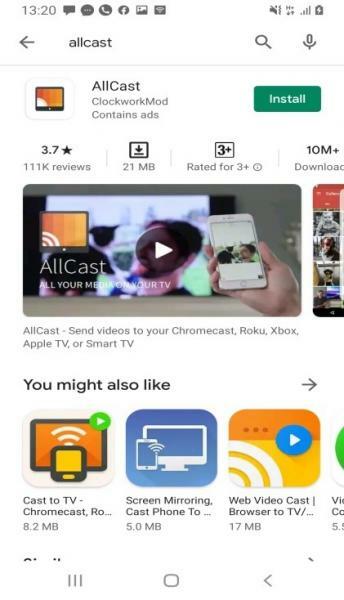
- Om je Xbox in te stellen voor naleving van AllCast-streaming, selecteer je de instellingen van je console en sta je toe Afspelen met inschakelen.
- Scroll naar beneden in het menu en activeer DNLA-proxy ook.
- Open AllCast op uw Android-apparaat en zoek naar apparaten in de buurt, waaronder uw Xbox. Koppel de console met je smartphone en begin met het streamen van video's naar je scherm.
Je kunt geen games spelen op je console als je AllCast gebruikt om te streamen.
YouTube
YouTube is de meest veelzijdige video-app van Google en wordt geleverd met ingebouwde ondersteuning voor Android-streaming. YouTube is mogelijk al geïnstalleerd op je Android-apparaat, dus je kunt meteen beginnen met het delen van online video's op je console.
Als je YouTube niet kunt vinden op je Android-smartphone of -tablet, download dan de app gratis uit de PlayStore.
- Verbind uw Android-apparaat en Xbox-console op hetzelfde netwerk.
- Open de YouTube-app op je smartphone en selecteer de Gips optie.
- Ga op je Xbox-console naar de YouTube-app en log in.
- Selecteer instellingen en schakel in Apparaat koppelen.
- De YouTube-app van je Android-apparaat geeft een tv-schermpictogram weer, dat blauw wordt wanneer het koppelen is voltooid.
- Begin direct met het streamen van content van je Android naar het Xbox-scherm.
AirSync/doubleTWIST iTunes Sync & AirPlay voor Android
Als je een Apple TV of iTunes gebruikt om media vanaf je Xbox af te spelen, kan streamen met een Android-apparaat een beetje lastig zijn.
Hoewel niet gratis, AirSync is verkrijgbaar via de PlayStore. Je hebt ook je Xbox- en Android-smartphone nodig die hetzelfde netwerk delen voor naadloze streaming.
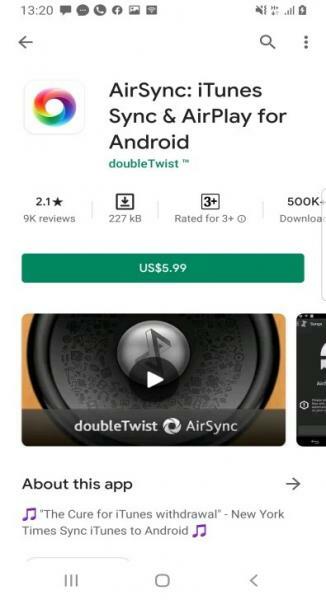
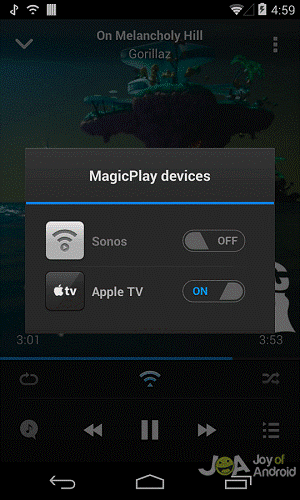
- Schakel op uw Android in Bestanden delen of Apparaten in de buurt openen. Voor sommige apparaten moet u mogelijk toestemming verlenen om media te delen.
- AirSync downloaden. AirSync wordt geleverd met de gratis doubleTWIST Podcast en Music Player.
- Schakel de app op uw console in door AirTwist en AirPlay te selecteren om streaming in te schakelen.
- Op je Android-telefoon kun je de gratis doubleTWIST-app gebruiken om je afspeellijst te streamen via de Xbox-console.
- Wanneer streaming is ingeschakeld, genereert de app een pop-up die toestemming vraagt voor streaming via het huidige netwerk. Tik op het DoubleTwist Cast-pictogram om de app op uw Apple TV in te schakelen en selecteer Xbox als uitvoerapparaat.
Uw tv-scherm kan een tijdje leeg lijken voordat de stream wordt gestart. Dit is normaal.
Verbinden, apparaat, afspelen
Xbox-consoles bieden geavanceerde koppelingstechnologie, zodat u online content kunt streamen met uw Android-apparaat als afstandsbediening. Hoewel er mogelijk apps van derden bij betrokken zijn, zijn er geen kabels nodig om een streamingverbinding te maken.